通过微件选项卡,您可以配置应用程序的功能。由于微件是专为使用 2D 或 3D 数据内容而设计的,所以适用于 2D 应用程序的微件集与适用于 3D 的微件集不同。此外,由于每个主题都有自己的预配置微件集,所以初始微件集可能会因具体主题而异。以下是构建 2D 应用程序时可折叠主题中的微件。
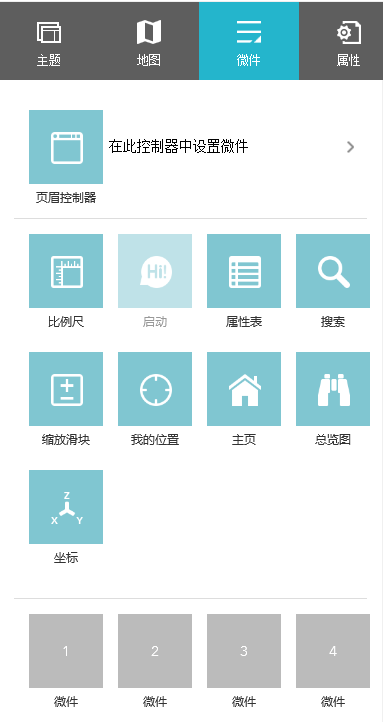
如需配置微件,请单击编辑图标
 打开微件配置窗口。
打开微件配置窗口。
无面板微件和面板内微件
预配置微件可能会同时包括无面板微件和面板内微件。当激活微件选项卡时,将显示主题的无面板微件。可通过  图标打开或关闭这些微件。可将不是该主题组成部分的无面板微件添加至微件控制器。可从微件集合中移除或添加面板内微件。可通过两种方法从微件集合中添加微件:通过设置控制器微件或占位符。
图标打开或关闭这些微件。可将不是该主题组成部分的无面板微件添加至微件控制器。可从微件集合中移除或添加面板内微件。可通过两种方法从微件集合中添加微件:通过设置控制器微件或占位符。
单击设置控制器中的微件以打开面板内微件的页面。单击 + 以打开微件集合,您可以借此为应用程序选择并添加微件。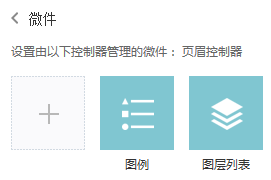
在选择微件窗口中搜索微件,或选择一个或多个微件。 选择的微件会高亮显示在蓝色框中。
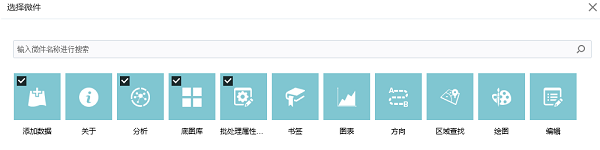
如需在控制器内重新为微件排序,请单击微件并将其拖动到所需位置,该位置会出现红线。
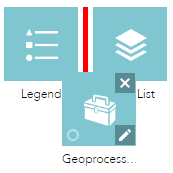
您还可以通过将一个或多个微件拖入另一个微件中来组合面板内微件。组合的微件在控制器微件上以文件夹图标显示。如需取消微件的分组,请将每个微件从组中拖出。
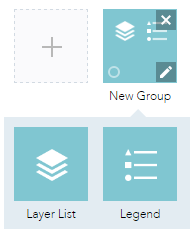
通过数字标注占位符。单击它以打开微件集合窗口。只能为一个占位符选择一个微件。可将添加到占位符中的微件拖放到地图上。还可以通过拖动面板的右下角调整微件的大小。
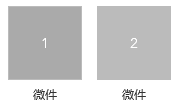
完成微件配置时,单击保存。
可将从微件集合添加的微件设置为:在应用程序启动时自动打开。为此,请单击微件上的点,以将其变为深绿色。最多可以自动打开两个微件:一个在控制器上,另一个在占位符中。
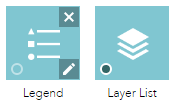
屏幕微件
屏幕微件是在地图区域内显示其图标的微件。通常这些微件中包括主题中的预配置无面板微件以及占位符中的微件。